Manual de utilizare Pages pentru Mac
- Bun venit
- Noutăți în Pages 14.2
-
- Schimbarea fontului sau a dimensiunii fontului
- Configurarea unui font implicit
- Aldin, cursiv, subliniat și tăiat cu o linie
- Schimbarea culorii textului
- Adăugarea unei umbre sau a unui contur la text
- Schimbarea scrierii cu majuscule a textului
- Copierea și lipirea stilurilor de text
- Adăugarea unui efect de evidențiere unui text
- Formatarea cratimelor, a liniilor și a ghilimelelor
-
- Configurarea spațierii liniilor și paragrafelor
- Configurarea marginilor paragrafelor
- Formatarea listelor
- Configurarea stopurilor de tabulare
- Alinierea și alinierea stânga-dreapta a textului
- Definirea paginării și a întreruperilor de linie și de pagină
- Formatarea coloanelor de text
- Asocierea casetelor de text
- Adăugarea bordurilor și riglelor (liniilor)
-
- Configurarea mărimii și a orientării hârtiei
- Configurarea marginilor documentelor
- Configurarea paginilor față în față
- Șabloanele de pagină
- Adăugarea numerelor de pagini
- Schimbarea culorii fundalului
- Adăugarea unei borduri în jurul unei pagini
- Adăugarea de filigrane și obiecte de fundal
- Crearea unui șablon personalizat
-
- Verificarea ortografiei
- Căutarea cuvintelor
- Căutarea și înlocuirea textului
- Înlocuirea automată a textului
- Afișarea contorului de cuvinte și a altor informații statistice
- Vizualizarea adnotărilor
- Definirea numelui autorului și a culorii comentariilor
- Evidențierea textului
- Adăugarea și tipărirea comentariilor
- Urmărirea modificărilor
-
- Trimiterea unui document
- Publicarea unei cărți în Apple Books
-
- Introducere în colaborare
- Invitarea altor persoane să colaboreze
- Colaborarea la un document partajat
- Aflarea celor mai recente activități dintr‑un document partajat
- Schimbarea configurărilor unui document partajat
- Oprirea partajării unui document
- Dosarele partajate și colaborarea
- Utilizarea serviciului Box pentru colaborare
-
- Utilizarea iCloud Drive cu Pages
- Exportul în Word, PDF sau într-un alt format de fișier
- Deschiderea unei cărți iBooks Author în Pages
- Reducerea dimensiunii unui document
- Salvarea unui document mare ca fișier-pachet
- Restaurarea unei versiuni anterioare a unui document
- Mutarea unui document
- Ștergerea unui document
- Blocarea unui document
- Protejarea unui document printr-o parolă
- Crearea și gestionarea șabloanelor personalizate
- Copyright

Salvarea și denumirea unui document în Pages pe Mac
La prima salvare a unui document, îi dați un nume și alegeți unde îl salvați - de exemplu, pe desktop sau într-un dosar. Ulterior, Pages vă salvează automat documentul pe măsură ce lucrați. Puteți redenumi în orice moment un document sau puteți crea un duplicat al său, cu un alt nume.
Salvarea și denumirea unui document nou
Faceți clic oriunde în fereastra documentului pentru a o activa, apoi alegeți Fișier > Salvează (din meniul Fișier, în partea de sus a ecranului).
Introduceți un nume în câmpul Salvează ca, apoi introduceți una sau mai multe etichete (opțional).
Faceți clic pe meniul pop-up Unde și alegeți un loc.
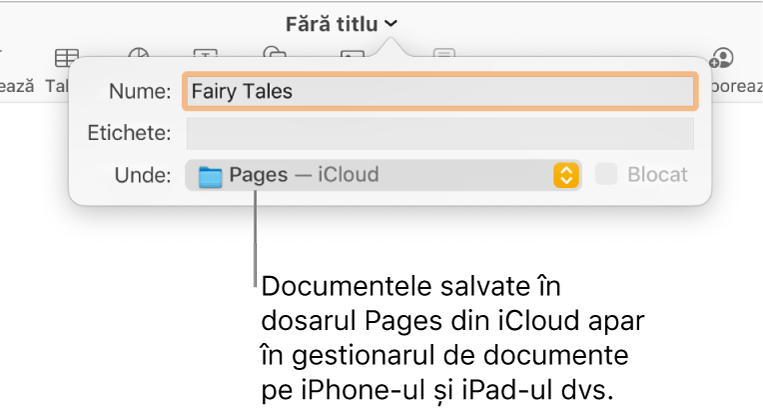
Dacă doriți ca documentul să apară pe toate dispozitivele pe care este configurat iCloud Drive, salvați documentul în dosarul Pages din iCloud Drive. (Pentru a vizualiza această opțiune, iCloud Drive trebuie configurat pe Mac-ul dvs.)
Pentru a crea un dosar nou pentru document, faceți clic pe meniul pop-up Unde și alegeți Altele, apoi faceți clic pe Dosar nou în partea de jos a ferestrei de dialog. Scrieți numele dosarului, apoi faceți clic pe Creează.
Faceți clic pe Salvează.
Redenumirea unui document
În partea de sus a ferestrei Pages, faceți clic pe numele documentului.
Introduceți un nume nou, apoi faceți clic oriunde în afara dialogului pentru a-l închide.
Salvarea unei copii a unui document
Având documentul deschis, țineți apăsată tasta Opțiune de pe tastatură, apoi alegeți Fișier > Salvează ca (din meniul Fișier din partea de sus a ecranului).
Introduceți un nume pentru copie, apoi apăsați Retur.
Copia este salvată în același loc cu originalul. Puteți schimba locul unde este salvată copia sau puteți trimite copia unei anumite persoane.
Pentru a salva o copie a unui document într-un alt format (de exemplu, Microsoft Word, PDF sau Pages ’09), creați o copie a documentului în formatul respectiv. Consultați Exportul în Word, PDF sau într-un alt format de fișier.
